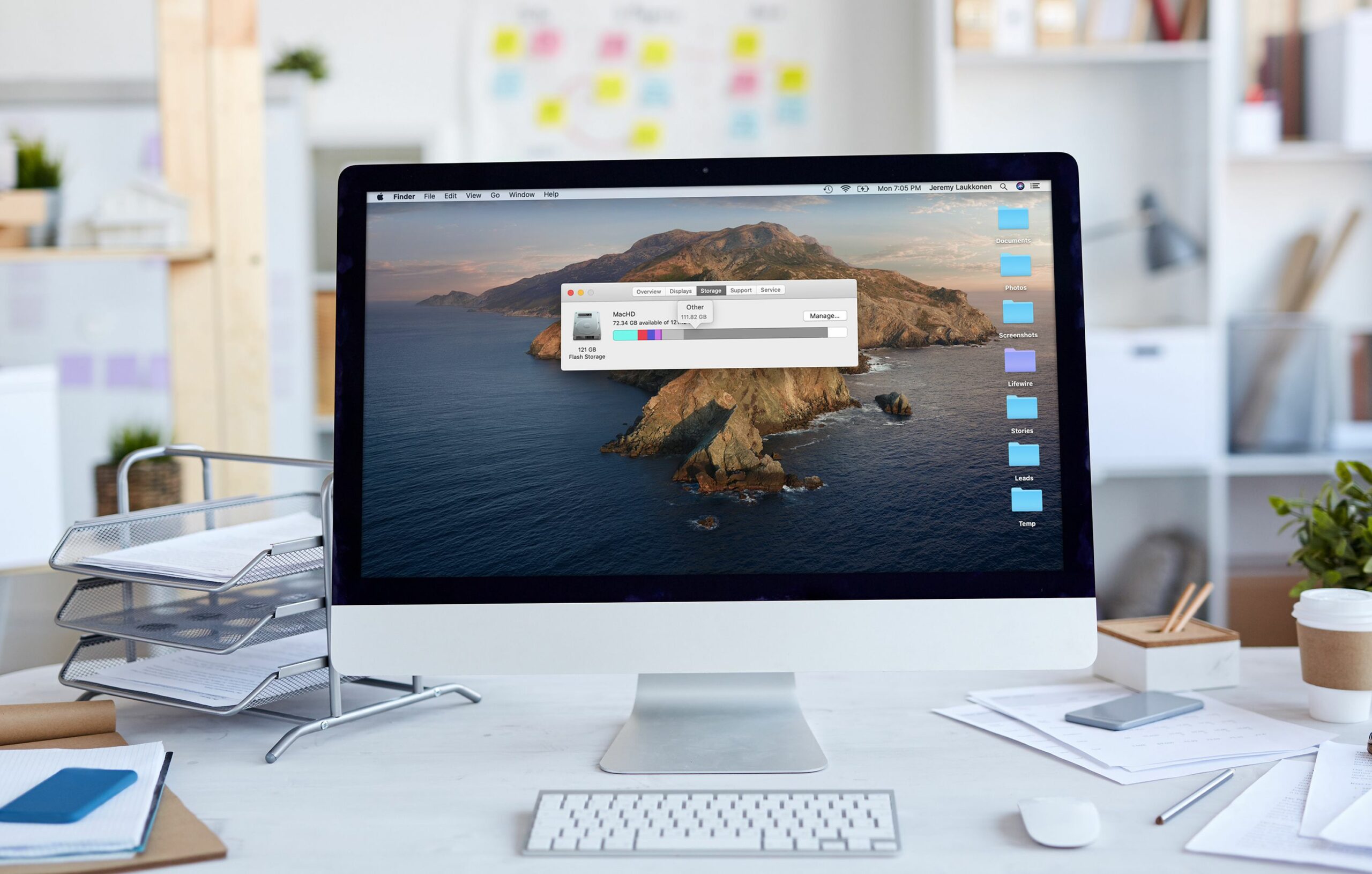Valokuvien, videoiden, asiakirjojen ja kaiken muun välissä jopa suurimmat Mac-kiintolevyt täyttyvät petollisen nopeasti. Voit työntää joitain juttuja iCloudiin, mutta entä salaperäiset Muu tallennustila ja «muut taltiot säiliössä» -kategoriat? Tässä on mitä muuta tallennustilaa Macissa on ja kuinka puhdistaa se.
Mitä eroa on Mac-tallennustilassa?
Macisi luokittelee tiedostot helposti useisiin laajoihin säilöihin, mukaan lukien sovellukset, valokuvat, elokuvat, ääni ja varmuuskopiot. Nämä luokat on helppo ymmärtää. Esimerkiksi Valokuvat-osion tiedostot ovat selvästi valokuvatiedostoja, kuten JPEG- ja PNG-tiedostoja, ja iTunes-kirjastosi vie todennäköisesti suurimman osan Ääni-luokasta.
- Asiakirjat: Tekstinkäsittely-asiakirjat, patentoidut kuvatiedostot, kuten .psd, Adobe Acrobat -tiedostot ja monet muut asiakirjat sopivat kaikki Muu-luokkaan. Jotkut näistä, kuten mukautetut kuvatiedostot, voivat viedä paljon tilaa.
- Järjestelmä- ja väliaikaistiedostot: Kaikki macOS-järjestelmätiedostosi sijoitetaan tähän luokkaan, samoin kuin väliaikaiset tiedostot, jotka järjestelmä on luonut tai ladannut ja joita käytetään järjestelmäpäivityksissä. Catalinasta alkaen useimmat näistä tiedostoista on ryhmitelty itsestään selvässä järjestelmä-kategoriassa.
- välimuistitiedostot: Kun sovellus, kuten verkkoselain tai macOS, itse luo välimuistitiedoston, se ryhmitellään Muu-luokkaan.
- Arkistot: Jos tiedosto tai tiedostojoukko, kuten .zip- ja .dmg-tiedostot, arkistoidaan, ne ryhmitellään tähän luokkaan. Jos poistat tiedostot arkistosta, ne luetellaan asianmukaisiin luokkiin.
- Sovelluslaajennukset: Jos lataat ja asennat laajennuksen tai laajennuksen sovellukseen, kuten selainlaajennukseen, se ryhmitellään tähän luokkaan Sovellukset-luokan sijaan.
- Ja kaikki muu ei sovi siististi viiteen muuhun kategoriaan.
Muun tallennustilan puhdistaminen Macissa
Nyt kun tiedät, minkä tyyppiset tiedostot kuuluvat Mac-tallennustilan Muu-luokkaan, pitäisi olla selvää, että tilan tyhjentäminen ei ole niin yksinkertaista kuin kytkimen kääntäminen. Voit kuitenkin kohdistaa yksittäisiin tiedostotyyppeihin kiinnittäen erityistä huomiota suuriin ja tarpeettomiin tiedostoihin vapauttaaksesi paljon tilaa. Vapauta tilaa Macissasi poistamalla Muut-luokasta toimimalla seuraavasti:
-
Sulje kaikki avoimet ikkunat ja palaa työpöydälle.
-
Lehdistö Tehtävä + f.
-
Klikkaus Tämä Mac jos ei ole jo valittu.
-
Napsauta ensimmäistä avattavan valikon kenttää ja valitse muu.
-
Valitse Etsi attribuutit -ikkunassa Tiedoston koko ja Tiedostopääte.
-
Kirjoita asiakirjan tyyppi, kuten .pdf, .csv, .pages jne. Voit myös etsiä levykuvia ja arkistoja, kuten .dmg ja .zip.
-
Katso kohteiden luettelo.
-
Poista kaikki kohteet, joita et enää tarvitse, tai varmuuskopioi kohteet, joita et tarvitse lähitulevaisuudessa.
-
Voit myös etsiä tiettyä kokoa suurempia tiedostoja tunnistaaksesi poistettavia tiedostoja.
paina + ikkunan oikealla puolella lisätäksesi toisen hakuehdon, jotta voit etsiä tiedostotyypin ja koon mukaan samanaikaisesti.
-
Jatka tätä prosessia eri tiedostotyypeille, kunnes olet vapauttanut tarpeeksi tilaa.
Tyhjennä välimuistitiedostot Macissa
Välimuistitiedostot voivat viedä suuren osan Muu-luokasta, eivätkä ne näy, kun etsit vanhoja ja ei-toivottuja tiedostoja, kuten opit edellisessä osiossa. Voit tyhjentää välimuistitiedostot siirtymällä sijaintiin, johon ne on tallennettu, ja poistamalla ne. Välimuistitiedostoja luodaan jatkuvasti macOS:n normaalin toiminnan aikana. Kun poistat välimuistitiedostot, näet heti, että uudet alkavat täyttää kerran tyhjää tilaa.
-
Avata Finder.
-
Navigoida johonkin Mennä > Siirry kansioon.
-
Tyyppi ~/Kirjasto/Välimuistitja napsauta Mennä.
-
Vältä mahdolliset ongelmat vetämällä kansion välimuistit tilapäisesti työpöydällesi ennen kuin poistat mitään. Jos kohtaat ongelmia, voit vetää sen takaisin ja poistaa yhden asian kerrallaan.
-
Valitse kaikki välimuistikansiosta ja siirrä se kansioon Jätettä.
-
Kaikki välimuistitiedostosi kohteet siirretään roskakoriin, ja voit sulkea tiedoston.
Poista sovelluslaajennukset Macissa
Suurin osa Muu-luokan tilaa vievät luokittelemattomat tiedostot ja välimuistitiedostot, jotka olet jo oppinut puhdistamaan. Jos haluat puristaa hieman enemmän tilaa, harkitse kaikkien sovelluslaajennusten poistamista, joita et enää käytä. Voit vapauttaa paljon enemmän tilaa poistamalla vanhat sovellukset, joita et enää käytä, mutta sovellustiedot on tallennettu oikein Sovellukset-luokkaan. Laajennukset ja lisäosat ovat kuitenkin pieniä lisäyksiä, jotka yhdistetään Muuhun, koska ne eivät ole täysiä sovelluksia. Jos käytät Safaria, voit tarkastella ja poistaa kaikki Safari-laajennukset, joita et enää tarvitse vapauttaaksesi tilaa. Muilla laajennuksia ja lisäosia käyttävillä sovelluksilla on samanlaisia prosesseja, joiden avulla voit poistaa lisäosat poistamatta perussovellusta. Chromen käyttäjät voivat esimerkiksi navigoida osoitteeseen: Lisää > Lisää työkaluja > Laajennuksetnapsauta laajennusta ja napsauta Poista.